Как снимать на белом фоне – Фото на белом фоне за 15 секунд. Часть 1: подготовка освещения и места съёмки
Съемка на белом фоне для каталога
Ни для кого не секрет, что количество интернет-магазинов сегодня множится день ото дня. Конкуренция растет, соответственно, побеждает сильнейший. Одним из факторов, подталкивающих людей к совершению покупки, является наглядная презентация товара с помощью профессиональных фотографий.
Как правило, самыми востребованными являются фотографии товаров для каталога на белом фоне. Причем, фон должен быть именно белым, то есть, иметь значения всех каналов RGB, равное 255.
В данной статья вы узнаете о двух способах съемки товаров для каталога на белом фоне, а также посмотрите обучающее видео о замене фона на белый при помощи обтравки в Photoshop.
Итак, первый способ – съемка на предметном столе.
Простейший предметный слой представляет собой кусок изогнутого пластика, закрепленный на алюминиевом каркасе.
Для съемки мы будем использовать следующее оборудование:
- Фотоаппарат (любая зеркальная или беззеркальная камера, имеющая горячий башмак и возможность съемки в режиме М)
- Объектив с фокусным расстоянием от 85 мм. Идеально использование макрообъектива, но, для начинающих фотографов это большая редкость.
- Штатив (подойдет любой достаточно прочный штатив с хорошей фиксацией камеры).
- Предметный стол шириной 60 см (вполне достаточно для съемки большинства предметов и гораздо дешевле, чем большой стол).
- Два источника импульсного света со смягчающими насадками. Это могут быть как простейшие накамерные вспышки, например, Yongnuo YN-560 III, так и студийные моноблоки. Можно даже светить обычными строительными прожекторами через кальку.
- Синхронизатор.
Настройки камеры для съемки стандартные (при использовании импульсного света), ISO 100, диафрагма f/11, для обеспечения хорошей глубины резкости, выдержка 1/125 с. Если вы используете накамерные вспышки, которые имеют меньшую мощность, или постоянный свет, то настройки будут другими.
Световая схема представлена на рисунке ниже. Софтбокс за предметным столом будет подсвечивать поверхность за предметом и под ним, а октобокс над фотоаппаратом будет освещать сам предмет.

Освещенность фона должна превышать освещенность предмета примерно на одну ступень. Если фон будет слишком яркий, то края предмета начнут «выгорать», сливаясь с фоном. Если фон будет освещен слабее предмета, то он будет уже не близким к белому, а серым.
Скорее всего, вам потребуется сделать несколько пробных кадров, прежде, чем вы подберете оптимальную мощность источников света.
Процесс фотосъемки
Подготавливаем предмет, очищаем его от пыли и устанавливаем на предметный стол.
Камеру с синхронизатором нужно установить на штатив и отрегулировать высоту таким образом, чтобы снимать с уровня предмета или чуть выше.
Затем наводимся на резкость, лучше всего в режиме Live View и отключаем автофокус на объективе.
Делаем пробные снимки, проверяем резкость, экспозицию. При необходимости корректируем мощность источников света.
Подобрав нужные параметры, делаем финальные фотографии.
Вот пример фотографии прямо из камеры, без обработки.

А это уже обтравленная фотография.

Следующий способ, которым часто пользуются, это
Съемка в лайткубе.
Оборудование используем практически то же самое. Для примера я просто поставил лайткуб на предметный стол.
В данном случае мне достаточно одного источника света.

Внутри лайткуба закрепляем заранее проглаженный (чтобы не было складок) комплектный белый фон, на него ставим предмет, закрываем переднюю стенку, оставив минимум пространства для объектива, подбираем мощность освещения и снимаем.
Вот пример фотографии из камеры:

А это фотография после обтравки в Photoshop.

Как видите, данные способы съемки очень просты, но требуют времени на постобработку изображения путем вырезания предмета по контуру (обтравки).
Видео о том, как производить обтравку с помощью инструмента Перо (Pen Tool) выйдет в свет в ближайшее время.
photo-monster.ru
Три способа получить белый фон при съемке
Сначала я рассказал, как исправить положение, если при съемке фон у вас получился не белый, а с каким-то посторонним оттенком. Об этом можно узнать из урока «Как получить белый фон в Photoshop».
Но, согласитесь, что лучше сразу получить белый фон при съемке, чем тратить время на обтравку объекта? Тем более, в случае «лохматых» объектов это весьма и весьма затруднительно. Как же избежать лишних проблем при обработке, а получить белый фон уже на стадии съемки? Это очень просто, все базируется на одном единственном постулате:
Фон должен быть переэкспонирован на 1.5 — 2 ступени.
Тогда он станет чисто белым, так как просто выйдет за пределы того диапазона яркостей, который способен зафиксировать сенсор. Теперь второй вопрос: как технически это реализовать? Есть несколько способов.
Способ 1. Дополнительное освещение фона.
Дело в том, что если не освещать фон, он будет не белым, а серым или даже черным, если на него совсем не будет попадать свет. Об этом я подробно рассказываю в видеокурсе «Моя первая зеркалка».
Для того чтобы фон стал белым, его нужно дополнительно освещать, причем, сильнее, чем снимаемый объект. Вот одна из схем освещения, которую я использую при съемке объектов на белом фоне:
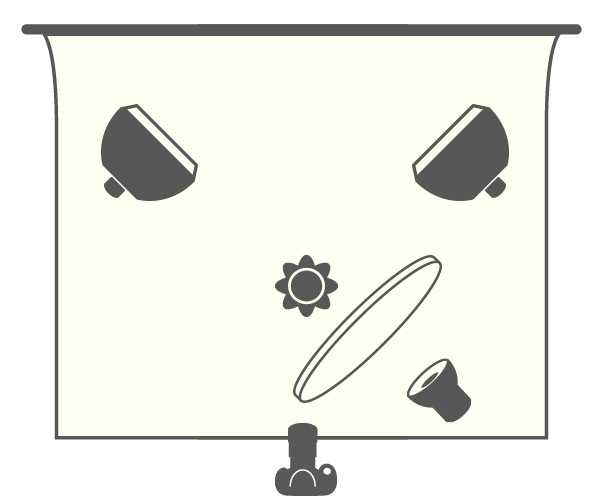
В данном случае фон освещают два софтбокса, чтобы получить максимально равномерное белое поле. В домашних условиях можно использовать, например, настольную лампу для подсветки фона. Схема освещения самого объекта может быть любая, тут нужно исходить от задачи съемки. Пример снимка, выполненного с подсветкой фона:

Способ 2. Использование фона на просвет.
В этом случае источник света находится позади фона, материал фона в данном случае работает на просвет, а не на отражение, как в предыдущем примере. Данная схема позволяет обходиться источниками света меньшей мощности, так как потери при отражении всегда выше, чем на просвет. Чтобы источники света работали эффективно, материал фона должен быть не слишком плотным. Это может быть, к примеру, белая ткань или молочно-белый пластик, оргстекло. Схема освещения приводится ниже. Такой прием часто используют при съемке на предметном столике, чтобы подсветить пластиковый фон снизу.
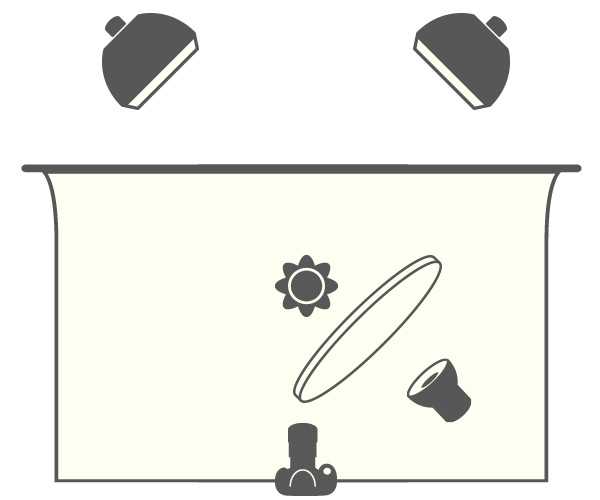
Пример снимка с подобной схемой освещения

Способ 3. Использование софтбокса в качестве фона.
Этот способ можно считать вариантом предыдущего. В качестве фона используется вспышка с софтбоксом. При этом требуется практически минимальная мощность, так как свет направляется прямо в камеру. Недостаток такого способа – при съемке больших предметов или людей требуются софтбоксы соответствующих размеров. Для мелкой предметки вполне можно использовать в домашних условиях.

Надеюсь, что теперь для вас не составит проблем получить чисто белый фон на фотографии уже в процессе съемки, без применения графических редакторов.
Автор: Евгений Карташов
photo-monster.ru
Фото на белом фоне за 15 секунд. Часть 2: настройка фотокамеры
Долго думал, как структурировать информацию по настройке фотоаппарата, если у всех разная техника, начиная с мыльниц и заканчивая серьезными аппаратами. Решил начать с формата, в котором предстоит фотографировать. У некоторых будет выбор, какой формат использовать, а большинство, в силу ограничений их техники, смогут воспользоваться только одним.
Речь идет о JPEG и RAW.
JPEG являются сжатым файлом, часть информации которого была потеряна ради уменьшения размера. Фотоаппарат автоматически обрабатывает полученную c матрицы информацию, затем упаковывает её в JPEG. Сжатое в JPEG изображение является конечным. Его конечно можно обрабатывать, но при многоэтапной обработке JPEG, в изображение будут каждый раз вноситься искажения.
JPEG наиболее популярный формат, все без исключения фотоаппараты умеют сохранять изображения в этом формате, а все программы по работе с изображениями умеют его читать.
При сохранении в RAW, камера записывает максимально возможный объём необработанных (сырых) данных. Избыточная информация в RAW нужна исключительно для дальнейшей обработки. Прежде всего, это возможность работать с балансом белого, контрастностью и насыщенностью изображения. Важный для предметной съёмки момент — из RAW можно достать детали изображения из пересвеченных и затемненных областей кадра. После самостоятельной обработки RAW, его необходимо конвертировать в JPEG.
Какой формат выбрать?
Если навыки обработки фотографий камерой превышают ваши навыки обработки – есть смысл снимать в JPEG, если же вы способны превзойти свою камеру — снимайте в RAW. В мастер-классе по обработке мы будем рассматривать эти моменты, чтобы научится делать снимки однозначно лучше, чем сделанные автоматикой камеры.
Теперь непосредственно о самой настройке камеры.
Настройка фотокамер, позволяющих снимать только в автоматических режимах (мыльницы в JPEG).
- Отключите встроенную вспышку. В первом мастер-классе мы рассмотрели, каким должен быть свет для предметной съемки. Вспышка создает жесткие тени, поэтому не должна использоваться при предметной съёмке.
- Установите максимально возможное для вашей камеры разрешение фотографий. Желательно всегда делать фотографии с избыточным разрешением (с большим, чем вы собираетесь использовать на сайте). На этапе обработки у вас будет больше возможностей для кадрирования, а избыточное разрешение можно пакетно уменьшить без потери качества.
- Установите максимально возможное для вашей камеры качество фотографий. Фотоаппарат имеет несколько уровней качества изображения: наилучшее, отличное, хорошее. У разных производителей названия могут отличаться, но сам принцип одинаков.
- Установите ISO на минимум, обычно 50-200.
- Переключите камеру в режим макросъёмки, значок в виде цветка. При предметной съемке мелких предметов наиболее подходящим автоматическим режимом является «Макро».
- При возможности выберите матричный экспозамер. Замер экспозиции – это автоматическое определение необходимого количества света для фотографии, на основе которого подбираются самые подходящие параметры. Во многих камерах есть несколько режимов замера экспозиции. В разных режимах необходимое количество света определяется по-разному. Центровзвешенный замер экспозиции по умолчанию встроен во все компактные цифровые мыльницы, у которых нет возможности выбрать другой режим. Это самая распространенная система. Замер экспозиции производится в среднем по всей рамке кадра, особое внимание уделяется центральной части снимка. Матричный (оценочный) замер экспозиции сложная система замера экспозиции, в рамках которой кадр разделяется на несколько зон. Общая экспозиция зависит от индивидуальной оценки каждой зоны и усреднения освещённости всех зон. Матричный замер лучше всего подходит для предметной съёмки.
- Установите баланс белого в ручном режиме по белому листу. Для максимально правильной настройки баланса белого рекомендуется использовать ручной режим. Для этого нужно разместить в центре кадра белый лист бумаги и сделать пробный снимок (снимок замер). Альтернативный способ — выбор значения цветовой температуры. Способ хороший, но есть не на всех фотоаппаратах. Устанавливаете значение в кельвинах, смотрите результат. Методом проб и ошибок находите оптимальное значение. Меняются условия освещения, надо менять цифру в кельвинах. На мой взгляд, очень хороший метод. Можно подобрать баланс белого с большой точностью.
Камера готова к съёмке.
Настройка камер, позволяющих выбрать режимы съёмки. Многие пункты аналогичны настройке мыльниц.
- Отключите встроенную вспышку.
- Установите формат RAW или качество JPEG на максимум.
- Если снимаете в JPEG, установите максимальное разрешение фотографии.
- Установите ISO на минимум, обычно 50-200.
- Включите режим приоритета диафрагмы A(Av). Вы устанавливаете необходимое вам значение диафрагмы, а камера, благодаря встроенному в неё экспонометру, оценивает уровень освещённости и подбирает соответствующую этому значению выдержку. Экспокоррекция влияет только на выдержку, не изменяя значение диафрагмы.
- Выберите максимальное значение диафрагмы. Открытием и закрытием диафрагмы регулируется глубина резко изображаемого пространства (ГРИП), то есть степень размытости заднего плана. Чем меньше диафрагменное число (максимально открытая диафрагма), тем сильнее размывается фон, и наоборот. В предметной съёмке чаще используют закрытую диафрагму для увеличения глубины резкости по всему полю кадра.
- Выберите матричный экспозамер. Если снимаете в RAW, можно игнорировать этот пункт.
- Установите баланс белого в ручном режиме по белому листу. Если снимаете в RAW, можно игнорировать этот пункт.
Камера готова к съёмке.
В следующем мастер-классе, зная каким должен быть свет, и как подготовить фотоаппарат к съемке, мы приступим к самому процессу фотографирования.
Результаты мастер-класса в виде карты памяти. В полном размере можно посмотреть и скачать в моем блоге.
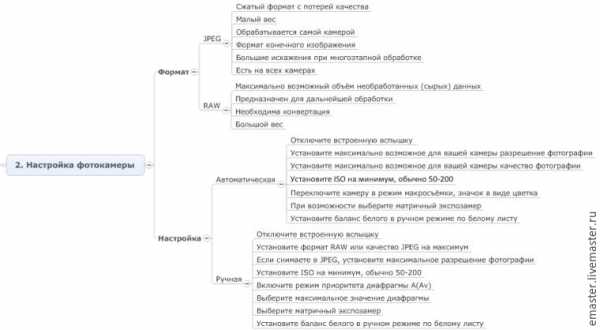
Вопросы, которые будут рассмотрены в следующих мастер-классах.
www.livemaster.ru
Студия «Наизнанку» — Видео и фото — Урок, как снимать предметы на белом фоне
Мы продолжаем наши уроки по предметной съемке, в прошлый раз мы рассказывали о том, как снимать брызги и капли, в этот раз у нас урок о том, как снимать белые предметы на белом фоне.
В общем нам нужно получить абсолютно белый фон и читаемый на нем белый предмет. Проблема съемки очевидна — все сливается, все пересвеченное и плоское. Когда нам поступил заказ на съемку белых фитингов, нам пришлось поискать материал о подобной предметной съемке в интернете, но адекватной информации там не было.
Но мы нашли бэкстейдж фотосъемки айфонов для рекламы и по видеоролику мы смогли создать вот такую схему света, которой теперь часто пользуемся:
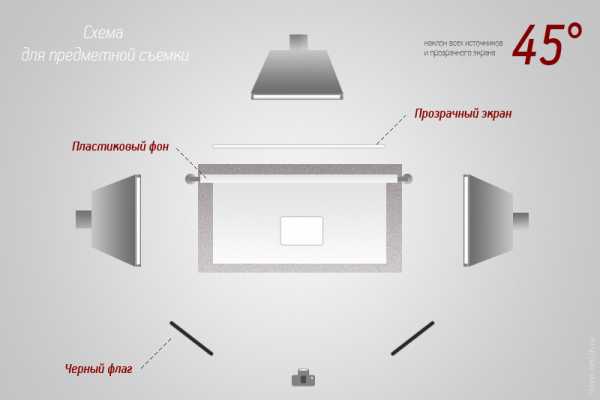
В сцене используется три софтбокса: два боковых с одинаковой мощностью и сзади более сильный источник. Предмет помещаем на белый пластиковый фон, спереди его закрываем черными флагами, сзади ставим один прозрачный.
Получается, что фон освещен равномерно, а объект съемки освещен сзади, чтобы были четко видны его границы, а тень от него падала вперед.

Итак, вот снимок, который мы получили. Для еще большей мягкости теней, мы поместили композицию в предметный куб, но, пользуюсь схемой представленной выше будет примерное тоже самое.

Дублируем этот слой (CTR+J) и у нового слоя создаем векторную маску (Layer > Vector Mask > Reveal All). Далее берем инструмент перо (P) и начинаем обрисовывать нашу композицию. Сначала можно делать кривую безье с избытком точек или наоборот — благодаря векторной маске все недостатки потом можно легко исправить.

При этом надо учесть вот эти настройки пера:
Далее создаем текущему слою корректирующий слой Curves (Layer > New Adjustment Layer > Curves). Белой пипеткой указываем на то место, где хотели бы получить абсолютно белый фон. При этом нужно не забывать, чтобы осталась приятная тень от фотографируемого предмета.
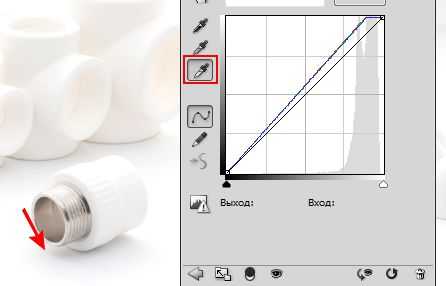
У нас получилась очень сильно пересвеченная картинка. Чтобы это исправить, применяем корректирующий слой к слою с векторной маской ( кликнув правой клавишей мыши по слою и выбрав Create Clipping Mask).

Если мы приблизим фото, то в некоторых местах мы увидим небольшие огрехи от пера. Самое время их поправить 🙂

Растрируем векторную маску (правой кнопкой на маске и выбираем пункт Rasterize Mask). Теперь используем преимущества растра — там где объект выходит из расфокуса или где неудачно получилась векторная маска — немного размоем его. Для этого кликнем на маске слоя зажимая клавишу ALT и воспользуемся инструментом блюр.

Размывать нужно не слишком усердно — только те места, где это необходимо. Теперь создаем еще один корректирующий слой — Levels (точно также как и Curves). И максимально перемещаем там движки в правую сторону:
Теперь можно увидеть все огрехи фона, которые нужно обязательно удалить:

Создаем новый слой и на нем мягкой кистью убираем всю грязь с фона. Аккуратно работайте рядом с предметом съемки и его тенью, чтобы случайно их не закрасить. В этом случае вы можете воспользоваться стеркой и удалить все ошибки. Теперь, когда мы отключим слой с уровнями, мы получим идеально белый фон.

Теперь убираем насыщенность на -30 (Ctrl+U), убираем некоторые пересветы, грязь на трубах, добавляем резкости и получаем нашу финальную картинку:

naizn.ru
Предметная съемка на белом фоне
Фотографии предметов, сделанные на белом фоне востребованы составителями каталогов и различными интернет магазинами. Также подобные снимки используются в рекламе и журналах. Такие фотографии охотно принимаются в стоки, поэтому есть реальная возможность заработать на этом.

Всё, что потребуется для предметной съёмки на белом фоне:
- Обычное оргстекло
- Белый ватман
- Скотч или любая липкая лента
- Лампа
Шаг 1. Создание фона
Прежде всего, необходимо разместить рядом два стола или любых других надёжно стоящих поверхности для того, чтобы между ними расположить оргстекло. Вокруг столов желательно оставить свободное пространство, чтобы было удобно настраивать композицию и работать с камерой. Под стеклом между столами устанавливается подсветка фона. Свет должен быть мягкий. Его следует направить вверх.

Теперь нужно прикрепить к фону лист белой бумаги. Обязательно использовать лист большого формата, чтобы не делать шов. Не следует брать слишком плотную бумагу. Она должна пропускать свет. Закрепить лист бумаги можно липкой лентой.

Теперь можно включить подсветку снизу и посмотреть, как работает вся конструкция. Если лампу включить через регулируемое сопротивление, такие продаются в виде выключателей для регулировки яркости ламп в бытовых помещениях, то можно регулировать яркость подсветки.
Шаг 2. Устанавливаем источник света сверху
Кроме нижней подсветки фона нужно ещё и верхнее освещение.
Чтобы сразу настроить свет правильно, нужно взять объект, который мы будем фотографировать и установить его на фон. Далее устанавливаем камеру на штативе и кадрируем снимок. Располагаем источник света сверху. Регулируем яркость и положение верхней подсветки таким образом, чтобы тени подчеркнули форму объекта и не выбивались из общей концепции.

Важно, чтобы на объектах не появлялись глубокие тени. Переходы света и тени должны быть плавными. Не должно быть провалов в чёрное и пересветов с потерей деталей. Используя источник света с настраиваемой яркостью, можно легко добиться хорошего результата. При использовании обычной лампы без регулировки яркости можно выполнять настройку отдаляя и приближая её к объекту съёмки. Также, чтобы уменьшить силу светового потока и рассеять лучи можно использовать лист бумаги перед лампой. Получится самодельный софтбокс.

Шаг 3. Настройка экспозиции и баланса белого
Чтобы меньше работать со снимками в графическом редакторе, баланс белого лучше настроить сразу. Это существенно облегчит работу. Для этого лучше всего воспользоваться ручной настройкой баланса белого по серой карте. С настройками экспозиции будет сложнее, однако, достаточно в ручном режиме сделать несколько тестовых снимков и внести корректировку.
Шаг 4. Что проверять перед началом съёмки?
После того, как сделаны несколько тестовых снимков, настроена экспозиция и баланс белого, нужно убедиться, что подсветка фона равномерная. Края не должны становиться серыми. На фон не должна ложиться тень от объекта съёмки. Если вам предстоит сделать не меньше сотни снимков, то следует сразу всё правильно настроить, иначе процесс обработки снимков может стать невероятно утомительным.
Шаг 5. Коррекция снимка в Photoshop
Каждый снимок желательно подвергнуть обработке для создания идеального контраста и цвета. Также иногда приходится увеличивать резкость. Первое, что нужно сделать, это проверить при помощи инструмента «Цветовой эталон» (Color Sampler) равномерность белого фона. Сделайте замеры в различных областях фона по всей площади фона. Везде должен быть белый цвет.

Для белого цвета все показатели R, G, B должны быть на значении 255.

Далее нужно поработать на корректирующем слое «Уровни» (Levels). Гистограмма покажет распределение тонов на снимке. У нас будет много провалов в белый на фоне и возможно будет отсутствовать чёрный. Чтобы привести снимок к нормальному контрасту, следует левый ползунок подтянуть к началу гистограммы. Также можно слегка сдвинуть и правый ползунок. В целом, нужно ориентироваться по тому, как снимок выглядит.

Ценральным ползунком настраивается общая яркость, так что этот параметр можно настраивать по своему усмотрению. На всех снимках желательно слегка повышать резкость. Для этого лучше всего подойдёт фильтр «Умная резкость» (Smart Sharpen). Значения данного фильтра подбираются индивидуально для снимков.

Вывод
Все проделанные действия можно записать в экшен и использовать при пакетной обработке. Это существенно ускорит коррекцию фотографий. Качественно сделанные и обработанные снимки очень хорошо подойдут для стоков, так что предметная съёмка на белом фоне – это не только сложное и увлекательное занятие, но и возможность заработать на своём увлечении.

www.takefoto.ru
Съемка на белом фоне для каталога
Ни для кого не секрет, что количество интернет-магазинов сегодня множится день ото дня. Конкуренция растет, соответственно, побеждает сильнейший. Одним из факторов, подталкивающих людей к совершению покупки, является наглядная презентация товара с помощью профессиональных фотографий.
Как правило, самыми востребованными являются фотографии товаров для каталога на белом фоне. Причем, фон должен быть именно белым, то есть, иметь значения всех каналов RGB, равное 255.
В данной статья вы узнаете о двух способах съемки товаров для каталога на белом фоне, а также посмотрите обучающее видео о замене фона на белый при помощи обтравки в Photoshop.
Итак, первый способ – съемка на предметном столе.
Простейший предметный слой представляет собой кусок изогнутого пластика, закрепленный на алюминиевом каркасе.
Для съемки мы будем использовать следующее оборудование:
- Фотоаппарат (любая зеркальная или беззеркальная камера, имеющая горячий башмак и возможность съемки в режиме М)
- Объектив с фокусным расстоянием от 85 мм. Идеально использование макрообъектива, но, для начинающих фотографов это большая редкость.
- Штатив (подойдет любой достаточно прочный штатив с хорошей фиксацией камеры).
- Предметный стол шириной 60 см (вполне достаточно для съемки большинства предметов и гораздо дешевле, чем большой стол).
- Два источника импульсного света со смягчающими насадками. Это могут быть как простейшие накамерные вспышки, например, Yongnuo YN-560 III, так и студийные моноблоки. Можно даже светить обычными строительными прожекторами через кальку.
- Синхронизатор.
Настройки камеры для съемки стандартные (при использовании импульсного света), ISO 100, диафрагма f/11, для обеспечения хорошей глубины резкости, выдержка 1/125 с. Если вы используете накамерные вспышки, которые имеют меньшую мощность, или постоянный свет, то настройки будут другими.
Световая схема представлена на рисунке ниже. Софтбокс за предметным столом будет подсвечивать поверхность за предметом и под ним, а октобокс над фотоаппаратом будет освещать сам предмет.

Освещенность фона должна превышать освещенность предмета примерно на одну ступень. Если фон будет слишком яркий, то края предмета начнут «выгорать», сливаясь с фоном. Если фон будет освещен слабее предмета, то он будет уже не близким к белому, а серым.
Скорее всего, вам потребуется сделать несколько пробных кадров, прежде, чем вы подберете оптимальную мощность источников света.
Процесс фотосъемки
Подготавливаем предмет, очищаем его от пыли и устанавливаем на предметный стол.
Камеру с синхронизатором нужно установить на штатив и отрегулировать высоту таким образом, чтобы снимать с уровня предмета или чуть выше.
Затем наводимся на резкость, лучше всего в режиме Live View и отключаем автофокус на объективе.
Делаем пробные снимки, проверяем резкость, экспозицию. При необходимости корректируем мощность источников света.
Подобрав нужные параметры, делаем финальные фотографии.
Вот пример фотографии прямо из камеры, без обработки.

А это уже обтравленная фотография.

Следующий способ, которым часто пользуются, это
Съемка в лайткубе.
Оборудование используем практически то же самое. Для примера я просто поставил лайткуб на предметный стол.
В данном случае мне достаточно одного источника света.

Внутри лайткуба закрепляем заранее проглаженный (чтобы не было складок) комплектный белый фон, на него ставим предмет, закрываем переднюю стенку, оставив минимум пространства для объектива, подбираем мощность освещения и снимаем.
Вот пример фотографии из камеры:

А это фотография после обтравки в Photoshop.

Как видите, данные способы съемки очень просты, но требуют времени на постобработку изображения путем вырезания предмета по контуру (обтравки).
Видео о том, как производить обтравку с помощью инструмента Перо (Pen Tool) выйдет в свет в ближайшее время.
photo-monster.ru
Три способа получить белый фон при съемке
Сначала я рассказал, как исправить положение, если при съемке фон у вас получился не белый, а с каким-то посторонним оттенком. Об этом можно узнать из урока «Как получить белый фон в Photoshop».
Но, согласитесь, что лучше сразу получить белый фон при съемке, чем тратить время на обтравку объекта? Тем более, в случае «лохматых» объектов это весьма и весьма затруднительно. Как же избежать лишних проблем при обработке, а получить белый фон уже на стадии съемки? Это очень просто, все базируется на одном единственном постулате:
Фон должен быть переэкспонирован на 1.5 — 2 ступени.
Тогда он станет чисто белым, так как просто выйдет за пределы того диапазона яркостей, который способен зафиксировать сенсор. Теперь второй вопрос: как технически это реализовать? Есть несколько способов.
Способ 1. Дополнительное освещение фона.
Дело в том, что если не освещать фон, он будет не белым, а серым или даже черным, если на него совсем не будет попадать свет. Об этом я подробно рассказываю в видеокурсе «Моя первая зеркалка».
Для того чтобы фон стал белым, его нужно дополнительно освещать, причем, сильнее, чем снимаемый объект. Вот одна из схем освещения, которую я использую при съемке объектов на белом фоне:
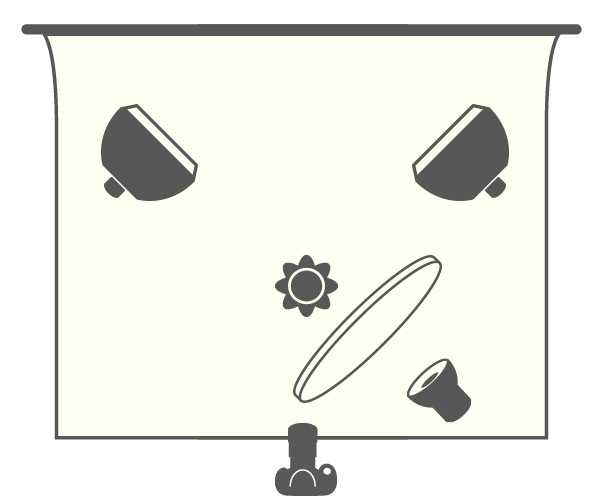
В данном случае фон освещают два софтбокса, чтобы получить максимально равномерное белое поле. В домашних условиях можно использовать, например, настольную лампу для подсветки фона. Схема освещения самого объекта может быть любая, тут нужно исходить от задачи съемки. Пример снимка, выполненного с подсветкой фона:

Способ 2. Использование фона на просвет.
В этом случае источник света находится позади фона, материал фона в данном случае работает на просвет, а не на отражение, как в предыдущем примере. Данная схема позволяет обходиться источниками света меньшей мощности, так как потери при отражении всегда выше, чем на просвет. Чтобы источники света работали эффективно, материал фона должен быть не слишком плотным. Это может быть, к примеру, белая ткань или молочно-белый пластик, оргстекло. Схема освещения приводится ниже. Такой прием часто используют при съемке на предметном столике, чтобы подсветить пластиковый фон снизу.
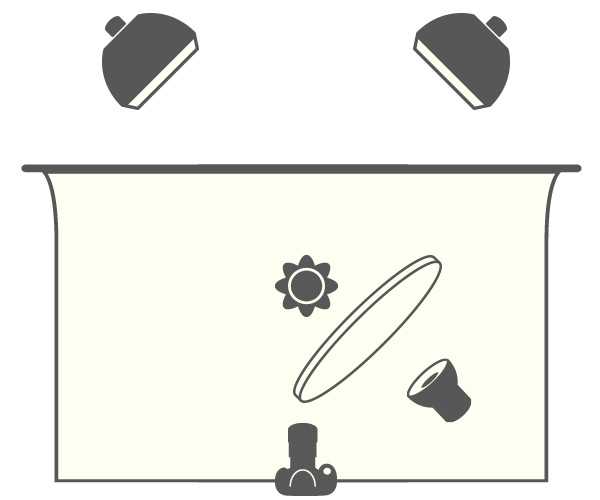
Пример снимка с подобной схемой освещения

Способ 3. Использование софтбокса в качестве фона.
Этот способ можно считать вариантом предыдущего. В качестве фона используется вспышка с софтбоксом. При этом требуется практически минимальная мощность, так как свет направляется прямо в камеру. Недостаток такого способа – при съемке больших предметов или людей требуются софтбоксы соответствующих размеров. Для мелкой предметки вполне можно использовать в домашних условиях.

Надеюсь, что теперь для вас не составит проблем получить чисто белый фон на фотографии уже в процессе съемки, без применения графических редакторов.
Автор: Евгений Карташов
photo-monster.ru
